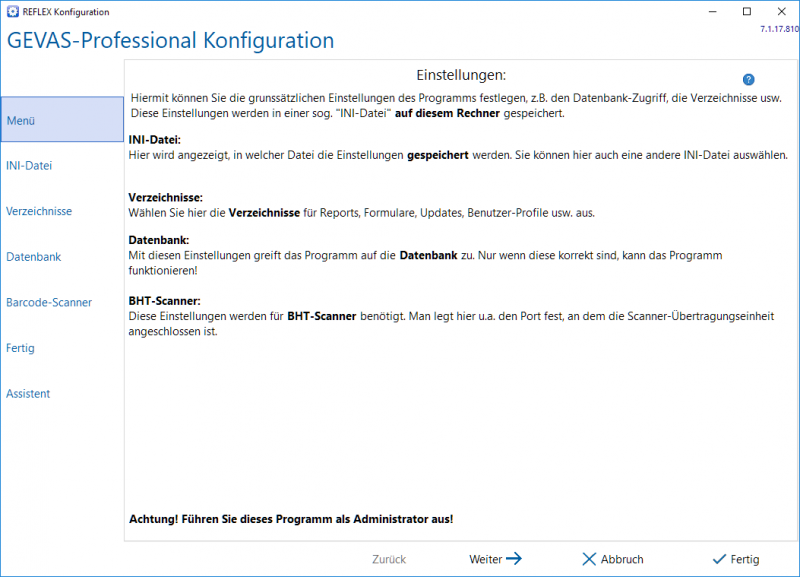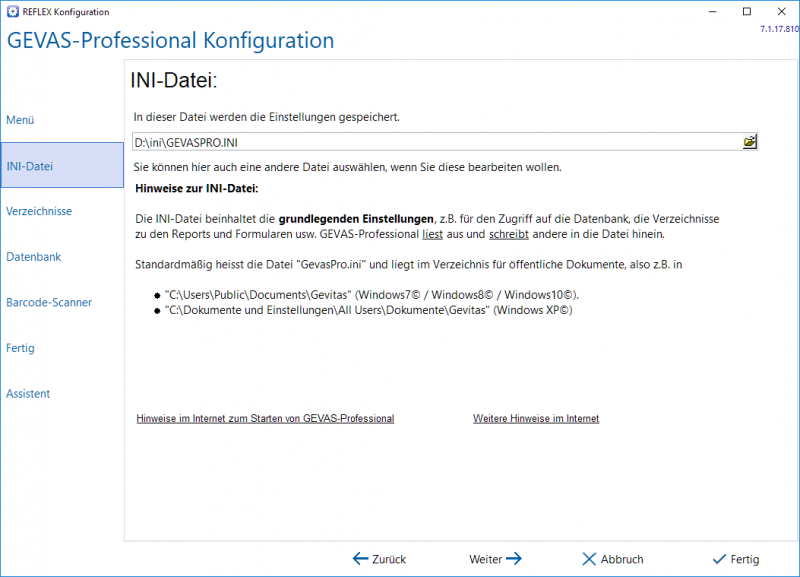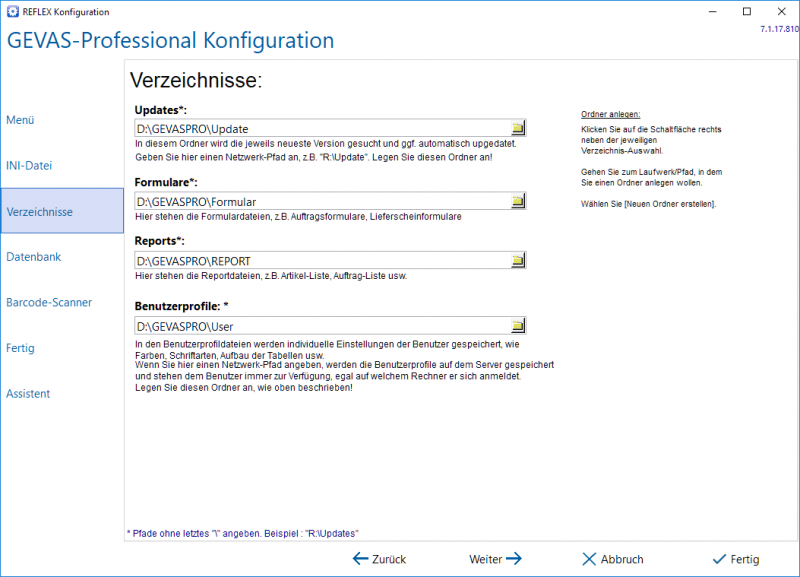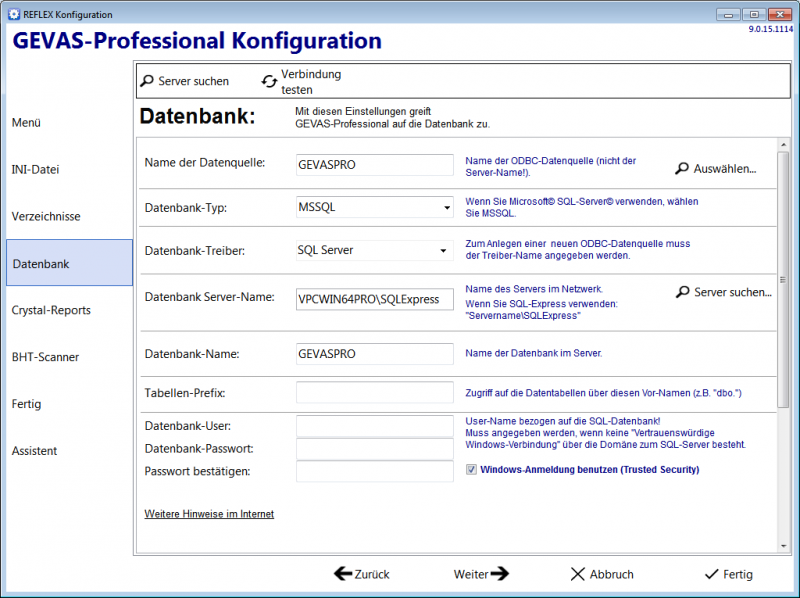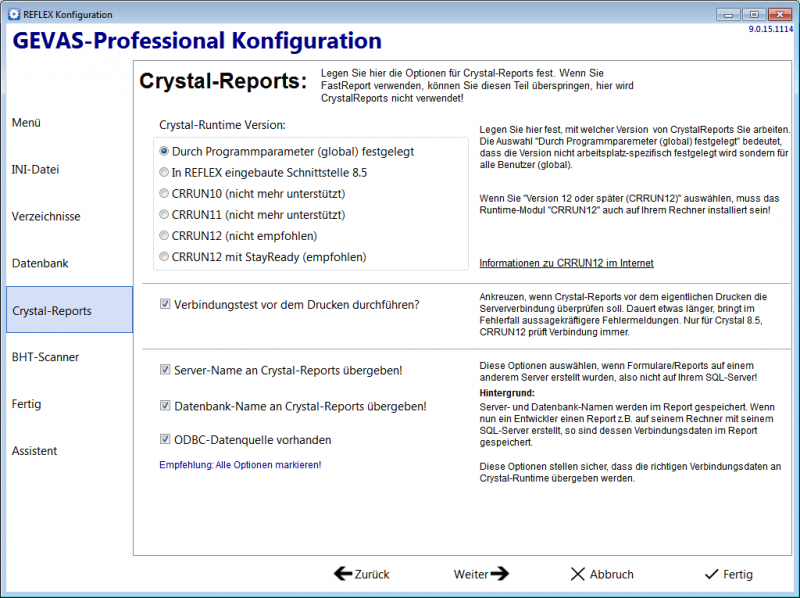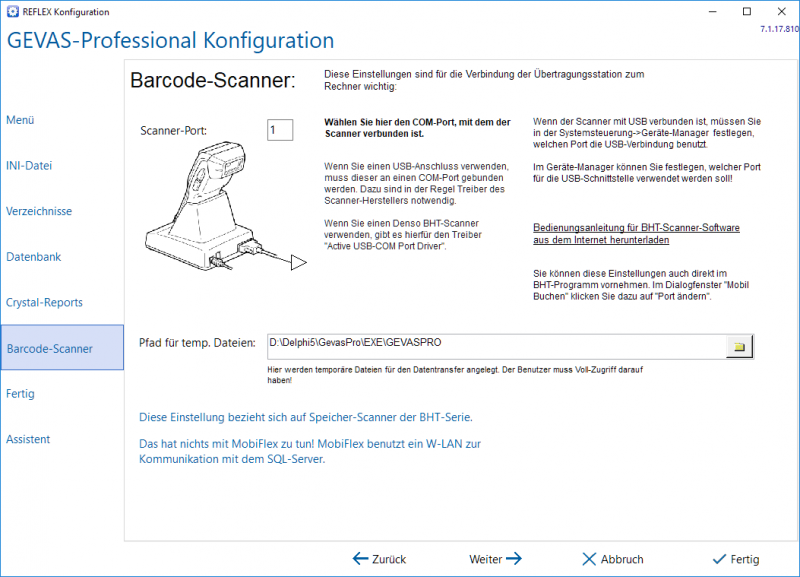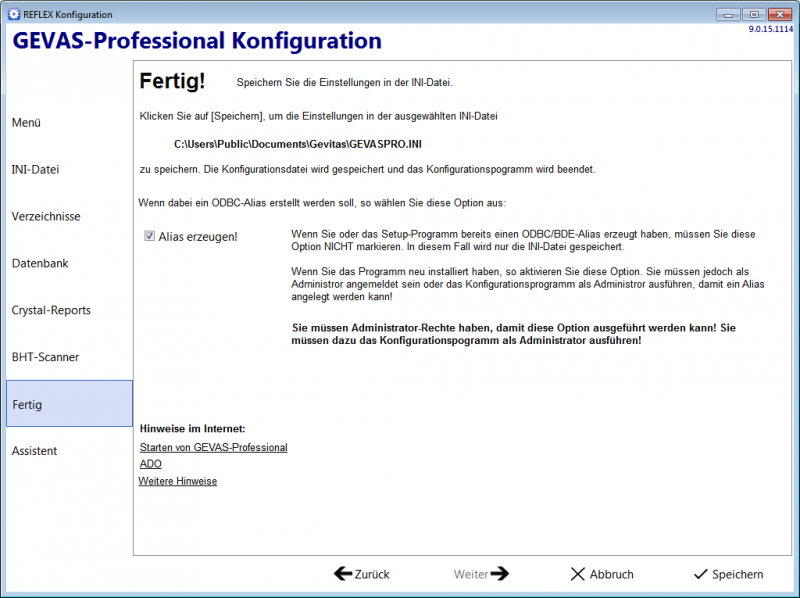GEVAS-Professional Konfigurationsprogramm: Unterschied zwischen den Versionen
| Zeile 1: | Zeile 1: | ||
| − | + | == Allgemeines == | |
| + | |||
| + | Mit dem Konfigurationsprogramm von [[GEVAS-Professional]] werden die grundsätzlichen Einstellungen für das Programm vorgenommen, wie z.B. | ||
| + | |||
| + | * Name des Datenbank-Servers | ||
| + | * Zugangsdaten zum Datenbank-Server | ||
| + | * Verzeichnisse, in denen die Report- und Formular-Dateien liegen | ||
| + | * Art und Einstellungen eines angeschlossenen Scanners | ||
| + | |||
| + | usw. | ||
| + | |||
| + | Die Einstellungen werden in einer sog. '''[[INI-Datei]]''' gespeichert. | ||
| + | |||
| + | == Start des Konfigurationsprogrammes == | ||
| + | |||
| + | Sie können das Konfigurationsprogramm über das Startmenü '''Programme-->GEVAS-Professional-->Konfiguration" starten. | ||
| + | |||
| + | * Wenn Sie das Konfigurationsprogramm manuell starten wollen: Es liegt im Programmverzeichnis von GEVAS-Professional (z.B. "C:\Programme\Gevitas\Gevas-Pro") und heißt '''GevKonf.exe'''. | ||
| + | |||
== Menü == | == Menü == | ||
| Zeile 92: | Zeile 110: | ||
[[File:GEVAS-Pro-Install_Konfig_07.png|Konfigurationsprogramm|800px]] | [[File:GEVAS-Pro-Install_Konfig_07.png|Konfigurationsprogramm|800px]] | ||
| + | |||
| + | |||
| + | |||
| + | Aktivieren Sie die Option "Alias erstellen" und klicken auf Speichern. Die Konfigurationsdatei (INI-Datei) wird gespeichert. | ||
| + | |||
| + | ;ODBC-Alias eintragen | ||
| + | :Wenn Sie die Option 'Alias erzeugen gewählt haben, wird ein ODBC-Alias (ODBC Datenquellen-Name) in die ODBC eingetragen. Das geht aber nur, wenn Sie das Programm als Administrator ausgeführt haben! | ||
Version vom 15. November 2015, 23:13 Uhr
Inhaltsverzeichnis
1 Allgemeines
Mit dem Konfigurationsprogramm von GEVAS-Professional werden die grundsätzlichen Einstellungen für das Programm vorgenommen, wie z.B.
- Name des Datenbank-Servers
- Zugangsdaten zum Datenbank-Server
- Verzeichnisse, in denen die Report- und Formular-Dateien liegen
- Art und Einstellungen eines angeschlossenen Scanners
usw.
Die Einstellungen werden in einer sog. INI-Datei gespeichert.
2 Start des Konfigurationsprogrammes
Sie können das Konfigurationsprogramm über das Startmenü Programme-->GEVAS-Professional-->Konfiguration" starten.
- Wenn Sie das Konfigurationsprogramm manuell starten wollen: Es liegt im Programmverzeichnis von GEVAS-Professional (z.B. "C:\Programme\Gevitas\Gevas-Pro") und heißt GevKonf.exe.
3 Menü
4 Ini-Datei
Hier steht der Pfad und Dateiname der [INI-Datei], in der die Einstellungen gespeichert werden. Mit der Schaltfläche rechts können Sie eine andere [INI-Datei] auswählen.
Die Standard-Ini-Datei heißt GevasPro.ini und steht im Verzeichnis Gevitas in den Öffentlichen Dokumenten.
5 Verzeichnisse
- Update-Pfad
- Pfad zu den Updates: Wenn es eine neue Programmversion gibt, kann man die GEVASPRO.EXE in diesen Ordner kopieren. Beim nächsten Programmstart wird so eine automatische Update-Prozedur bei jedem Benutzer gestartet. Diese Dateien werden normalerweise auf einem Server abgelegt.
- Formulare
- Pfad zu den Formularen: Formulare sind vorgefertigte Layouts für Angebote, Aufträge, Rechnungen usw. Diese Dateien werden normalerweise auf einem Server abgelegt. Das Programm legt hier für die verschiedenen Vorgänge (Auftrag, Faktura usw.) weitere Unterverzeichnisse an.
- Reports
- Pfad zu den Reports: Reports sind vorgefertigte Layouts für Auftragslisten, Artikellisten usw. Diese Dateien werden normalerweise auf einem Server abgelegt. Das Programm legt hier für die verschiedenen Vorgänge (Auftrag, Artikel, Faktura usw.) weitere Unterverzeichnisse an.
- Benutzerprofile
- Pfad zu den Benutzer-Profilen: Benutzerprofile sind Dateien, in denen sich das Programm die benutzerspezifischen Einstellungen (Schriftarten, Farben, Aufbau der Tabellenansichten usw.) speichert. Diese Dateien haben die Endung „.cfg“ und werden normalerweise auf einem Server abgelegt, damit jeder Benutzer sein Profil zur Verfügung hat, egal, an welchem PC er sich anmeldet.
6 Datenbank
- Alias Standard-Datenbank
- Hier kann man den Alias für die Standard-Datenbank angeben. Die Aliase für die optionale Zentraldatenbank muss man direkt in der INI ändern.
- Datenbank-Treiber
- MSSQL (Standard) oder ORACLE
- Datenbank-Server
- Datenbank-Servername
- Datenbank-Name
- Datenbank-Name
- Tabellen-Prefix
- nur bei ORACLE, unterscheidet dort die Datenbanken = Schemas
- Datenbank-User/-Passwort
- Benutzername/Passwort für den SQL-Server. Muss nur abgegeben werden, wenn [_] Windows-Anmeldung nicht aktiviert wird (s.u.)
- Windows-Anmeldung benutzen
- Diese Option gibt an, dass für die Anmeldung an den SQL-Server die Windows-Anmeldung (an der Domäne!) benutzt wird. Wenn sie ausgeschaltet ist, gibt das an, dass für die Anmeldung an den SQL-Server ein bestimmter Benutzername und ein Passwort angegeben wird.
7 CrystalReports
Einstellungen für CrystalReports.
- Wenn Sie FastReport verwenden, können Sie diese Seite überspringen!
8 BHT-Scanner
- Scanner-Port
- Nur wenn mobile Datenerfassungsgeräte BHT-XXXbenutzt werden.
9 Fertig
Aktivieren Sie die Option "Alias erstellen" und klicken auf Speichern. Die Konfigurationsdatei (INI-Datei) wird gespeichert.
- ODBC-Alias eintragen
- Wenn Sie die Option 'Alias erzeugen gewählt haben, wird ein ODBC-Alias (ODBC Datenquellen-Name) in die ODBC eingetragen. Das geht aber nur, wenn Sie das Programm als Administrator ausgeführt haben!